Reparar Error Aplicación De Fotos Windows No Funciona
La aplicación de fotos Windows además de permitirte organizar, editar y disfrutar de tus gráficas y videos, también es una excelente opción para transferir fotos de tu dispositivo móvil a la PC. Esto se conoce como el error aplicación de fotos Windows no funciona.
Sin embargo, por más útil que sea, no está libre problemas al momento de utilizarlo. Por ejemplo, algunos usuarios han destacado que la aplicación de fotos Windows no abre o no muestra las fotos.
Si actualmente te enfrentas a este problema en tu computador, leer esta publicación será de gran ayuda para ti. Así que te invitamos a que sigas leyendo y aprendas con nosotros.
-
Correcciones efectivas para el error la aplicación de fotos Windows no funciona
- Método 1: actualiza la aplicación Windows y Fotos
- Método 2: Restablece la aplicación Fotos en tu PC con Windows 10
- Método 3: Ejecuta el solucionador de problemas de aplicaciones
- Método 4: reinstala la aplicación Fotos en Windows 10
- Método 5: usa una poderosa alternativa a la aplicación Fotos
- ¿Qué puede transferir o administrar MobiMover por ti?
Correcciones efectivas para el error la aplicación de fotos Windows no funciona
Más allá del problema que tengas con el error la aplicación de fotos Windows no funciona, puedes poner en práctica cualquiera de las correcciones que te vamos a mostrar a continuación.
Nota: estas soluciones están ordenadas por dificultad
Teniendo claro esto, ahora si puedes tomar nota de lo siguiente:
Mira También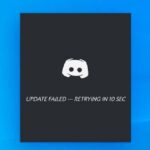 Cómo Solucionar El Error Discord Update Failed
Cómo Solucionar El Error Discord Update FailedMétodo 1: actualiza la aplicación Windows y Fotos
En caso de que el problema de que el error la aplicación de fotos Windows no funciona sea por fallas en el sistema, o si la app presenta conflictos con el mismo, la mejor opción es actualizar el sistema operativo y la aplicación se solucionará en el proceso.
Cómo actualizar Windows:
- Presiona la tecla de Windowsy asegúrate de hacer clic en el ícono de Configuración.
- Elije la opción que dice Actualización y seguridad> Actualización de Windows y busca actualizaciones.
- Ahora debes instalar cada una de las actualizaciones en tu computador con Windows en caso de que existan.
Cómo actualizar la aplicación Fotos:
- En este punto debes dirigirte a Microsoft Storey buscar la opción que dice Fotos de Microsoft y luego actualizaciones.
- Posterior a esto, debes instalar la última versión de la aplicación Fotos en tu computador y las actualizaciones si las hay.
Método 2: Restablece la aplicación Fotos en tu PC con Windows 10
En diversas oportunidades ha quedado demostrada la eficacia de este método a la hora de solventar el problema de la aplicación de fotos Windows no funciona. Así que sola queda recomendarte que sigas estos pasos para reestablecer la app en tu computador.
- En primer lugar debes hacer clic en la tecla de Windowsy elegijir la opción Configuración.
- Luego debes ir a donde diceSistema > Aplicaciones y funciones. (Asegúrate de elegir Aplicaciones en Configuración en caso de que no encuentres Aplicaciones y funciones en Sistema).
- Seguidamente debes buscar donde dicefotos y hacer clic en esa opción.
- Luego debes elegir las Opciones avanzadasy cliquear donde dice en Restablecer.
Método 3: Ejecuta el solucionador de problemas de aplicaciones
Windows cuenta con una función integrada que te ayuda a resolver los problemas que tienen relación con las aplicaciones de Microsoft Store. El mismo se conoce como solucionador de problemas de aplicaciones.
Para ejecutarlo, debes hacer lo siguiente:
Mira También Qué Es Speccy. Usos, Características, Opiniones, Precios
Qué Es Speccy. Usos, Características, Opiniones, Precios- En primer lugar debes abrir la aplicación de configuraciónen Windows 10.
- Luego debes posicionarte donde diceActualización y seguridad > Solucionar problemas.
- Posterior a esto, te vas a desplazar hasta abajo para que cliquees donde dice Aplicaciones de la Tienda Windows. Luego elije la opción Ejecutar el solucionador de problemas.
Es importante que sigas las instrucciones que aparecen en pantalla. Luego tienes que reiniciar tu computadora para verificar que se solucionó el error aplicación de fotos Windows no funciona.
Método 4: reinstala la aplicación Fotos en Windows 10
Una de las razones más viables de este error es que la app este dañada, por tal razón, no te funcionará correctamente. De ser este el caso, debes reinstalar la aplicación de fotos en tu computador. Pero antes, debes eliminarla del sistema, para luego ir a Microsoft Store y reinstalarla.
Para que lo hagas sin mayor dificultad, sigue estos sencillos pasos:
- Lo primero que vas a hacer es presionar el botón derecho sobre el icono de Windowsen la barra de tareas y elegir la opción que dice Windows PowerShell (Administrador) .
- Para continuar debes copiar el siguiente comando (get-appxpackage * Microsoft.Windows.Photos * | remove-appxpackage) dentro de la ventana y presiona la tecla Enter.
- Debes esperar a que concluya el proceso para luego reinicie tu computador con sistema operativo Windows 10.
- Posterior a esto, tienes que ir a Microsoft Store desde tu computadora y buscar Fotos de Microsoft.
- Cuando la ubiques, debes descargar e instalar la aplicación Fotosen tu ordenador con Windows 10.
Método 5: usa una poderosa alternativa a la aplicación Fotos
Quizás te estés preguntando para qué necesitas usar una aplicación de fotos. Si este es tu caso, existen diversas herramientas que pueden funcionarte con la transferencia de material audiovisual a tu PC. Por ejemplo, una alternativa es FaseUs MobiMoyer, es una app bastante confiable que te permite transferir datos y administrar archivos iOS.
Así que si te parece molesto solventar el error la aplicación de fotos Windows no funciona, FaseUs MobiMoyer es una opción te puede resultar viable. Haz clic aquí para descargar en tu PC. Además de eso, cuenta aplicación en tu PC, podrás transferir diversos archivos de diferentes sistemas operativos
¿Qué puede transferir o administrar MobiMover por ti?
- Fotos: videos de fotos, secuencias de imágenes, rollo de la cámara y tu biblioteca de fotos.
- Videos: clips musicales, películas, series o programas de tv.
- Audios: los tonos de llamada, lista de reproducción, música, las notas de voz y los audiolibros.
- Otros: marcadores de Safari, mensajes, contactos, los correos de voz y los libros.
Con MobiMover, no solo puedes ver / transferir fotos de iPhone en / a la PC, sino también acceder a archivos de iPhone, incluidos contactos, música, videos, contactos, mensajes y más, desde la computadora.
Mira También 5 Mejores Programas Para Aprender Ingles
5 Mejores Programas Para Aprender InglesSimplemente asegúrate de seguir estos sencillos pasos para que la instales en tu computador con facilidad:
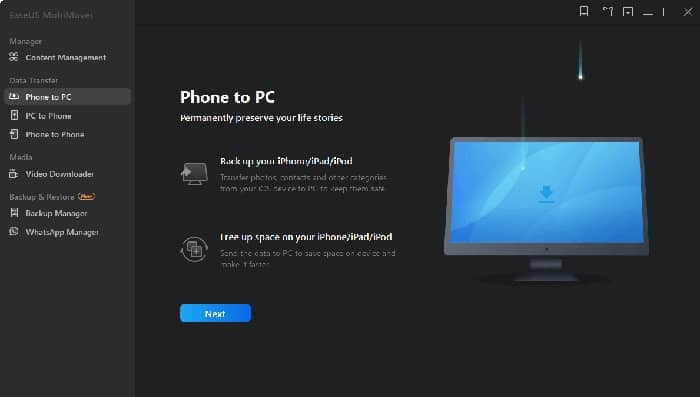
- Conecta tu dispositivo móvil al computador y ejecutar la aplicación. Haz clic en donde dice “teléfono a PC”. Luego presiona el botón siguiente para proseguir.
- Seguidamente, tienes que marcar la categoría que deseas transferir desde tu móvil a la PC. Como podrás ver, te permite copiar otros archivos compatibles.
- Ahora, tienes que hacer clic donde dice “transferir” para que se pasen las fotos del móvil a la PC.
En caso de que hayas personalizado tu ruta de almacenamiento, tienes que buscar los archivos dentro de ella. Si no es así, búscalas en tu escritorio.
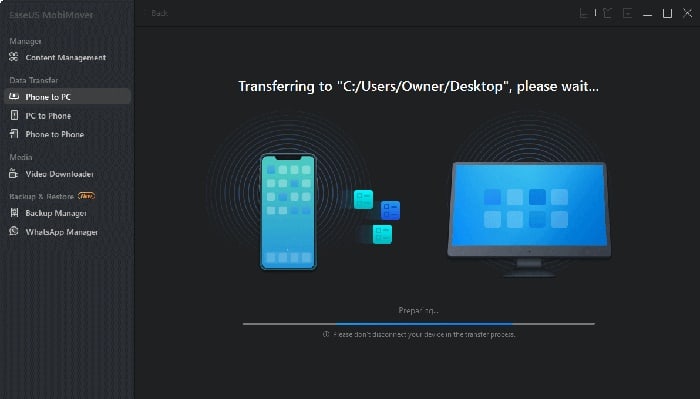
Por otra parte, es importante que tengas claro que esta herramienta también te permite hacer transferencias de videos, sincronizar contactos en iPhone y hasta almacenar mensajes de textos en tu ordenador.
En pocas palabras, está aplicación es de gran utilidad para los usuarios de iPhone. Pero más allá de esto, es una excelente opción para palear el error la aplicación de fotos Windows no funciona.
Mira También 6 Mejores Programas Para Adultos Mayores
6 Mejores Programas Para Adultos MayoresEspero que cado uno de estos consejos te hayan servido y que logres solucionar el error la aplicación de fotos Windows no funciona. Si conoces algún otro método que puede solventar este problema, no dudes en compartirlo en nuestra sección de comentarios. Nos leemos en nuestra próxima publicación.
Si quieres conocer otros artículos parecidos a Reparar Error Aplicación De Fotos Windows No Funciona puedes visitar la categoría Software.
Deja una respuesta
¡Más Contenido!